|
|
|
|
|
|
|
|
|
| 联系客服 |
| 在线技术支持 |
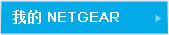 |
客户服务热线:

电话销售热线:

服务时间(法定节假日除外):
家庭产品:
周一~周五:8:30~20:30
周六:9:00~18:00
商用产品:
周一~周五:9:00~18:00 |
|
|
|
|
|

|
50294ReadyNAS 4360 重置操作系统
|
|
|
文档适用产品型号:RR4360S, RR4360X
注意:此操作将不会删除 ReadyNAS 存储的数据,只会重新安装一次固件,及清除网络等基本配置。
在 RR4360 的前面板,有3个红色的 LED 灯,对于 Boot Menu 的提示需要用到这3个灯
|
| |
|

|
50293ReadyNAS 4360 恢复出厂设置
|
|
|
文档适用产品型号:RR4360S, RR4360X
注意:此操作将会删除 ReadyNAS 所有数据,请谨慎使用。
在 RR4360 的前面板,有3个红色的 LED 灯,对于 Boot Menu 的提示需要用到这3个灯。
|
| |
|

|
50290如何通过 Insight 关联管理 ReadyNAS
|
|
|
文档适用产品型号:RN31200,RN31400,RN31600,RN422,RN424,RN,RN51600,RN524X,RN526X,RN528X,RN626X,RN628X,RN716X,RN2120,RN3138, RN3220,RN3312,RN4220S,RN4220X,RR4312S,RR4312X,RR4360S,RR4360X
启动登录 Insight,点击管理软件右上角“+”添加设备,
您可通过以下四种方式添加一个新的ReadyNAS设备,①
|
| |
|

|
50289如何通过 Insight 管理软件修改 ReadyNAS 的管理 IP
|
|
|
文档适用产品型号:RN31200,RN31400,RN31600,RN422,RN424,RN,RN51600,RN524X,RN526X,RN528X,RN626X,RN628X,RN716X,RN2120,RN3138,RN3220,RN3312,RN4220S,RN4220X,RR4312S,RR4312X,RR4360S,RR4360XInsight 管理软件可以让您在任意时间任意地点修改 ReadyNAS 的管理 IP。
启动登录 Insight,
在“
|
| |
|

|
50291如何开启 ReadyNAS 的安全诊断模式
|
|
|
文档适用产品型号:RN31200,RN31400,RN31600,RN422,RN424,RN,RN51600,RN524X,RN526X,RN528X,RN626X,RN628X,RN716X,RN2120,RN3138,RN3220,RN3312,RN4220S,RN4220X,RR4312S,RR4312X,RR4360S,RR4360X
在某些情况下,NETGEAR 技术支持工程师可能会要求您开启 ReadyNAS 的安全诊断模式以便于进行远程技术支持。
|
| |
|

|
50292Insight 应用程序支持的设备列表
|
|
|
文档适用产品型号: insight
Insight 目前支持管理如下设备:
安装
管理
监控
发现
注册
Insight网管智能云交换机(GC110,GC110P,GC510P,GC510PP,GC728X,GC728XP,GC752X,GC752XP)
√
√
√
√
√
Insight网管无线接入点(WAC505,WAC510)
√
√
√
|
| |
|
|
|
